Para acceder a la configuración de la computadora en Windows 8.1, debe pasar el mouse sobre el borde derecho de la pantalla, seleccionar Configuración y finalmente seleccionar Cambiar la configuración de la computadora en la parte inferior de la pantalla … ¿No es demasiado difícil para tal operación requerida con frecuencia?
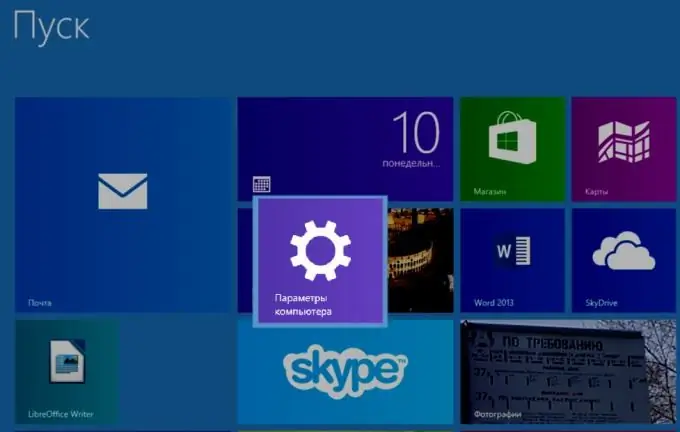
Necesario
Computadora con Windows 8.1
Instrucciones
Paso 1
Primero, abramos la pantalla de inicio de Windows 8.1. Para hacer esto, presione la tecla Win. Ahora seleccionemos la lista de todas las aplicaciones en la parte inferior. El botón de flecha se indica en la figura.

Paso 2
Busque la aplicación Configuración de la computadora y presione el botón derecho del mouse. En la parte inferior, seleccione Anclar al inicio.
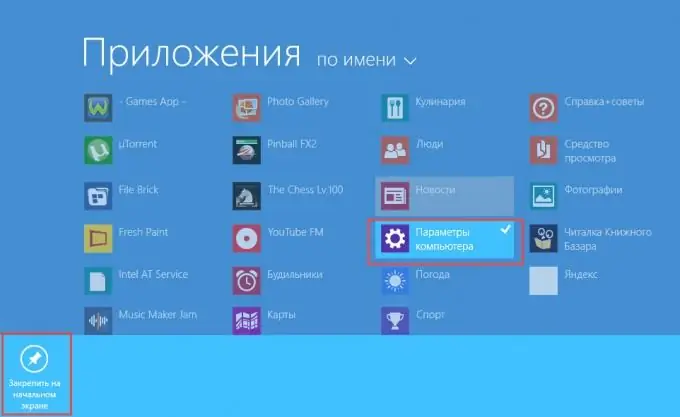
Paso 3
Ahora, la ruta a los parámetros será mucho más corta: solo un botón Win.






